Stable Diffusionを使用していると、「他にもっと良いプロンプトはないかな?」と思うことはありませんか?
中には、Civitaiなどのサイトに掲載されている作品からインスピレーションを受けて、そのプロンプトを参考にしている人もいるんじゃないでしょうか?
そこで今回紹介するのは、プロンプトをランダムに自動生成することができる拡張機能「OneButtonPrompt」です。
「OneButtonPrompt」を使用すれば、もしかしたら人間が考えもしないようなプロンプトの組み合わせが見つかるかもしれませんよ!
拡張機能「OneButtonPrompt」とは?
「OneButtonPrompt」とは、複数のプロンプトをランダムで選択して、自動的にプロンプトを作成してくれるStable Diffusionの拡張機能のことです。
この拡張機能を導入すれば、自分では思いつかないようなプロンプトを自動的に作成してくれるので、今後の作品づくりの参考にもなると思います。
romptn aiでは、Stable Diffusionに関する記事を300記事以上書いてきた知見を用いて、「0から始めるStable Diffusion」という書籍を執筆しています。今回、romptn aiの2周年を記念し、期間限定でその書籍データを無料でプレゼントいたします。
本キャンペーンは予告なく終了することがございます。Amazonでベストセラーも獲得した書籍になりますので、ぜひこの機会にプレゼントをお受け取りください!
\ Amazonでベストセラー獲得/
無料で今すぐ書籍をもらう ›拡張機能「OneButtonPrompt」の導入方法
ここからは「OneButtonPrompt」の導入方法について解説していきます。
インストールの手順は下記の通りです。
① Stable Diffusion Web UIを立ち上げ、「Extensions」タブをクリックします。
② 「Install from URL」タブをクリックします。
③ 「URL for extension’s git repository」の欄に下記のURLを入力します。
インストールURL:https://github.com/AIrjen/OneButtonPrompt
④ 「Install」ボタンをクリックします。
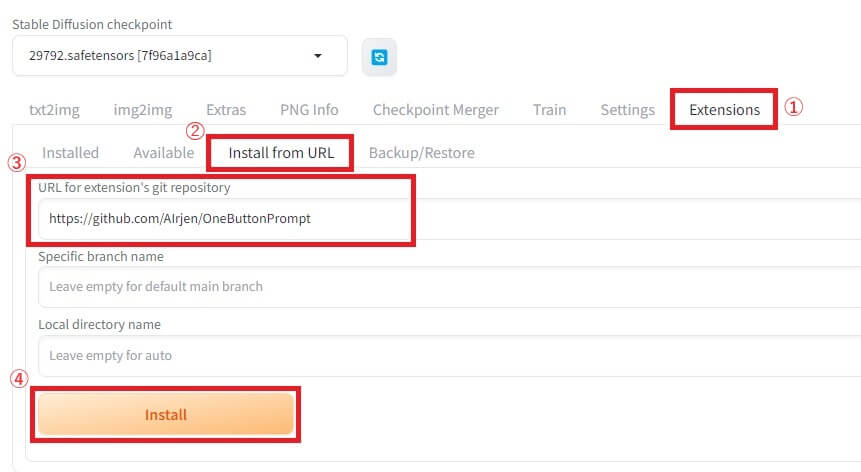
⑤ 「Installed」タブをクリックします。
⑥ 「OneButtonPrompt」が追加されていることを確認します。
⑦ 「Apply and quit」をクリックし、Stable Diffusion Web UIを再起動します。
コードが自動で止まるので、もう一度コードを開始して再起動します。
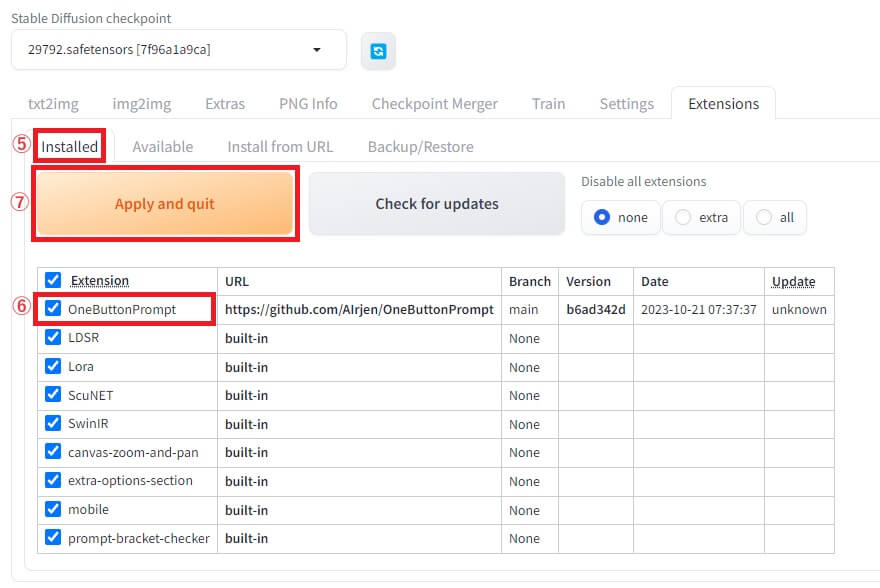
「OneButtonPrompt」を導入する手順は以上です。
たった2時間のChatGPT完全入門無料セミナーで ChatGPTをフル活用するためのAIスキルを身につけられる!
今すぐ申し込めば、すぐに
ChatGPTをマスターするための
超有料級の12大特典も無料!
拡張機能「OneButtonPrompt」の使い方
ここでは、「OneButtonPrompt」の使い方を解説します。
「OneButtonPrompt」によるランダム生成だけでは、できあがった画像が品質に欠けるので、使用する前に最低限の品質を保つための基本的な設定をしておきます。
① 基本的な設定をする
「txt2img」タブの一番下にあるScriptの中から「One Button Prompt」を選択します。
普段入力しているポジティブプロンプトとネガティブプロンプトの欄には何も入力しないでください。
「Main」タブ上部の数字を大きくするとランダムで生成されるプロンプトの数が増えます。初期値は5になっており、公式サイトでは3〜7を推奨しているので、デフォルトのままにします。
「Prompt fields」の項目までは全てデフォルトのままで大丈夫です。
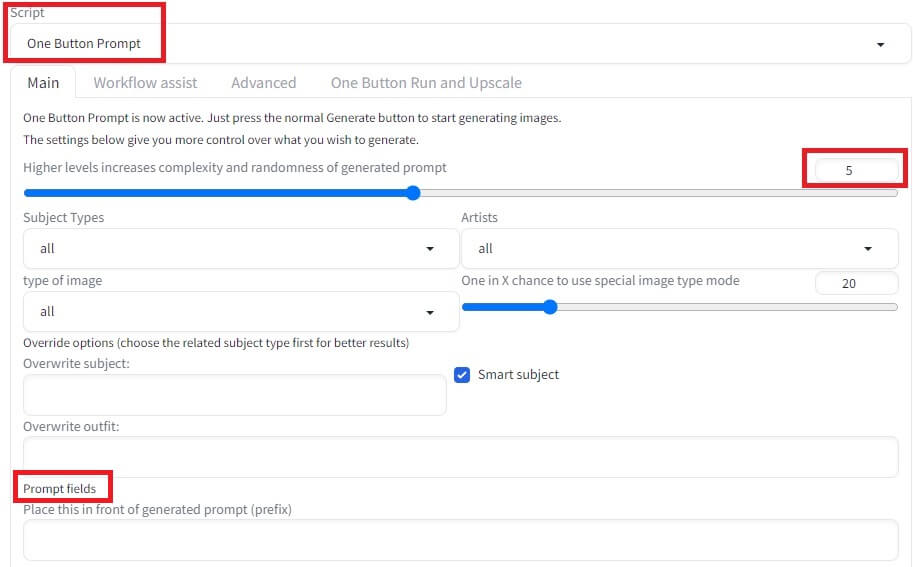
② Prompt fieldsに独自のプロンプトを追加する
OneButtonPromptによってプロンプトがランダムに生成されますが、「Prompt fields」はそれに独自のプロンプトを自動的に追加するための項目です。
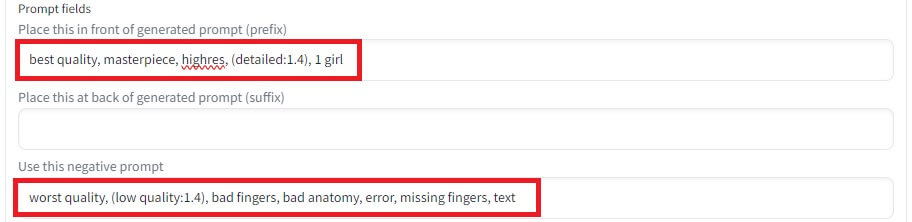
Place this in front of generated prompt (prefix)
この欄に入力したプロンプトは、ランダム生成されたプロンプトの前に設定されます。
プロンプトは順番が前になるほど優先的に反映されるので、ここでは画質や手足指の本数などに関するプロンプトを入力します。
普段設定している基本的なポジティブプロンプトの前半の部分ですね。
best quality, masterpiece, highres, (detailed:1.4), 1 girl
Place this at back of generated prompt (suffix)
この欄に入力したプロンプトは、ランダム生成されたプロンプトの後に設定されます。ここでは空欄のままにしておきましょう。
Use this negative prompt
この欄には、普段設定している基本的なネガティブプロンプトを入力します。
worst quality, (low quality:1.4), bad fingers, bad anatomy, error, missing fingers, text
Prompt fieldsで独自のプロンプトを追加しすぎると、OneButtonPromptの良さを活かしきれない可能性があるので注意しましょう。
③ 生成する
上記の設定で「Generate」をクリックして画像を生成します。
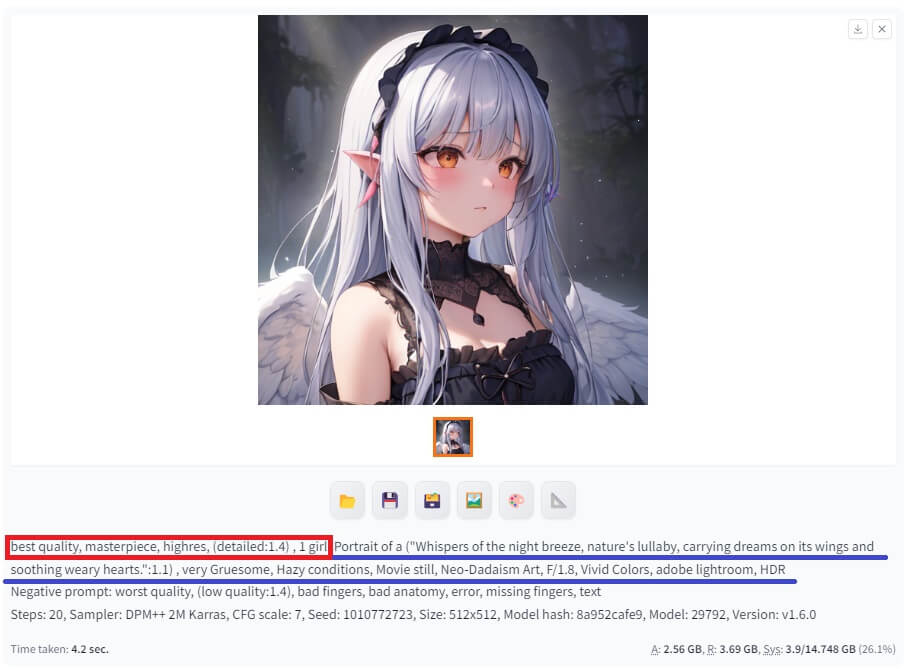
困り顔の「エルフ+天使」の美少女ができました。
赤枠が事前に設定しておいた「prefix」のプロンプトで、青色の下線が「OneButtonPrompt」によって自動生成されたプロンプトです。
自分では絶対に思いつかない構成と複雑なプロンプトばかりで驚きました!
【応用】美少女を無限に生成できる方法
最低限の設定をした上で「OneButtonPrompt」を使用する方法を紹介しましたが、ここでは、より良い品質にするために細かい設定も加えていきます。
① モデルを設定する
お好きなモデルをダウンロードして選択してください。今回、モデルは「AnyLora」を使用します。
➁ 細かい設定を加える
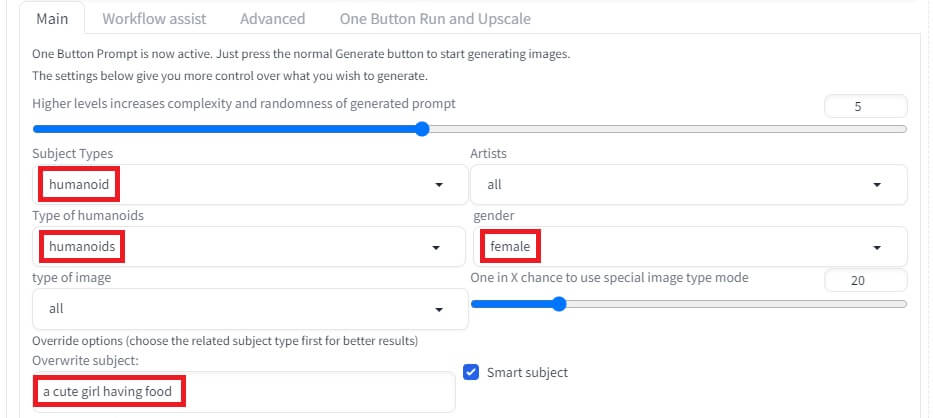
「Subject Types」
all、object、animal、humanoid、landscape、conceptの6種類あり、適用されるプロンプトの種類を決めます。
「humanoid」は人に関するプロンプトが適用され、「all」は全種類のプロンプトが適用の対象となります。
ここでは、「Subject Types」はhumanoid、「gender」は女性なのでfemaleにします。
「Artists」「type of image」
画風を特定します。特に好みの画風がなければallにします。もし好みの製作者や画風があれば指定してください。
Place this at back of generated prompt (suffix)
今回は何も指示しませんが、表情やポーズを指定した上で無限生成したいなど、特定の条件を加えたい時に設定しましょう。
笑顔の美少女を無限生成したいなら「smiling」、座ってる姿なら「sitting」と入力します。
画像を生成してみていまいち反映されない場合は、優先される前半部分 (prefixの欄)に入力してみましょう。
「Overwrite subject」
作品のテーマを決めるものです。ここでは、「a cute girl having food」と入力して、「食べ物と美少女」をテーマにしたいと思います。
③ 生成する
「generate」をクリックして画像を生成します。
上記の設定で生成した画像と「OneButtonPrompt」で自動生成されたプロンプトを紹介します。






「Overwrite subject」で設定したテーマ通り、「食べ物と美少女」にふさわしい高品質の画像が無限に生成することができました。
「Overwrite subject」で色んなテーマを決めて遊ぶのも楽しいと思います。
まとめ
いかがでしたでしょうか?
今回は、複数のプロンプトをランダムで自動生成してくれる拡張機能「OneButtonPrompt」について解説してきました。
今回のポイントをまとめると、以下のようになります。
- 「OneButtonPrompt」を利用することで、プロンプトを自動で生成してくれる。
- 自動生成したプロンプトに独自のプロンプトを追加することもできて、生成する画像のテーマを定めることで自分の希望に近いジャンルの画像を生成することができる。
OneButtonPromptによって、自分では思いつかないような斬新なプロンプトの組み合わせを発見できるかもしれません。
そのプロンプトを元に、オリジナルのプロンプトを加えてアレンジすれば、今まで自分が作成してきた作風とはひと味違ったものが簡単に表現することができます。
このOneButtonPromptは、上手にプロンプトを作成できない初心者や、新しいアイデアが欲しいユーザーにオススメです。
romptn ai厳選のおすすめ無料AIセミナーでは、AIの勉強法に不安を感じている方に向けた内容でオンラインセミナーを開催しています。
AIを使った副業の始め方や、収入を得るまでのロードマップについて解説しているほか、受講者の方には、ここでしか手に入らないおすすめのプロンプト集などの特典もプレゼント中です。
AIについて効率的に学ぶ方法や、業務での活用に関心がある方は、ぜひご参加ください。
\累計受講者10万人突破/






